Mikä on paras GIF-nopeuden vaihtaja käyttää? No, jos vielä mietit sinulle sopivaa työkalua, olemme täällä tarjotaksemme sinulle lisää vaihtoehtoja. Katsauksessamme käsitellään yleisintä ja tehokkainta GIF-nopeuden vaihtajaa, joka sinulla voi olla laitteillasi. Saat informatiivisen näkemyksen ja syitä, miksi valitsimme kyseiset työkalut sinulle. Tarkasteltuamme parhaat ohjelmistot lisäsimme myös helposti seurattavan menetelmän, jolla voit muuttaa GIF-tiedostosi nopeutta Windows- ja Mac-tietokoneissasi. Ilman mitään muuta, jatketaan tämän arvostelun lukemista ja opimme lisää parhaasta työkalusta, joka voi auttaa sinua saavuttamaan haluamasi tuloksen.
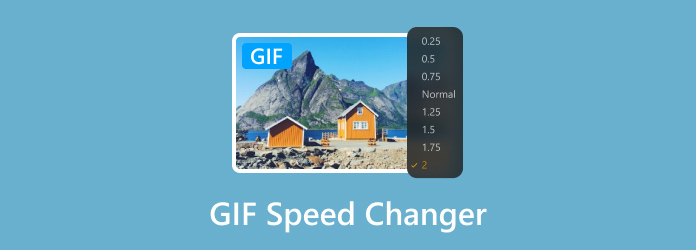
Jos olet kiinnostunut GIF-nopeuden säätämisestä, olisi parasta käyttää erinomaista GIF-nopeuden vaihtajaa. Onneksi tässä katsauksessa esitellään kaikki tehokkaimmat ohjelmat, joita voit käyttää menettelyyn. Sen avulla sinulla on enemmän vaihtoehtoja GIF-nopeuden säätämiseen.
1. Video Converter Ultimate - paras offline-ohjelmisto GIF-tiedostojen nopeuttamiseen.
2. EZgif.com − luotettava verkkopohjainen työkalu, joka auttaa käsittelemään GIF-tiedostoja monin tavoin.
3. Image Online Speed Changer − paras online-työkalu aloittelijoille GIF-nopeuden säätämiseen.
4. Lunapic − yksi parhaista ilmaisista GIF-nopeuden vaihtajista verkossa.
5. GIFMaker.me − täydellinen GIF-nopeuden säätämiseen ja GIF-tiedostojen luomiseen.
6. Flixier − paras muokkaustyökalu ja voi nopeuttaa GIF-tiedostoja eri selaimissa.
7. Kapwing − se voi nopeuttaa GIF-tiedostoja ja parantaa niitä käyttämällä erilaisia perusmuokkaustyökaluja.
8. Gifteksti − suosittu GIF-nopeuden vaihtaja yksinkertaisella käyttöliittymällä.
9. VEED.io − paras GIF-nopeuden säätämiseen nopeammalla menetelmällä.
10. 123 APPS − paras käyttäjäystävällinen muokkausohjelmisto, joka voi nopeuttaa GIF-tiedostoja sujuvasti.
Jos haluat varmistaa, että käyttöönottamamme GIF-nopeudenvaihtajat ovat laillisia, teemme seuraavaa:
- Tiimimme hyödynsi ohjelmistoa ja sai oman kokemuksemme GIF-tiedostojen nopeuttamisesta.
- Käytämme myös erilaisia referenssejä, erityisesti muiden käyttäjien arvioita ohjelmistosta.
- Kun koet työkalun, haluamme tietää, onko siinä monimutkainen menettely halutun tuloksen saavuttamiseksi.
Osa 1. Video Converter Ultimate GIF Speed Changerina
Yksi parhaista GIF-nopeuden vaihtajista, joita voit saada, on Video Converter Ultimate, jonka on valinnut Blu-ray Master. Tämän ladattavan ohjelman avulla voit nopeuttaa GIF-tiedostoa helposti ilman vaivaa. No, se johtuu siitä, että ohjelmistolla on yksinkertainen käyttöliittymä sujuvalla nopeuden muokkausmenettelyllä. Lisäksi se voi nopeuttaa GIF-tiedostojasi jopa 8 kertaa nopeammin kuin keskimääräinen GIF-nopeus. Se tarkoittaa vain, että GIF-tiedoston nopeuttaminen tämän ohjelman avulla on oikea valinta sinulle. Pidämme siitä, että olemme havainneet, että voit käyttää tätä ohjelmistoa sekä Windows- että Mac-tietokoneissa. Joten riippumatta siitä, mikä käyttöjärjestelmä sinulla on, Video Converter Ultimaten käyttäminen ei ole enää ongelma. Lisäksi huomasimme, että GIF-kuvien nopeuttamisen ja hidastamisen lisäksi ohjelmalla on enemmän tarjottavaa. Siinä on hyödyllisiä ominaisuuksia, kuten muuntaminen, GIF Maker, Collage Maker, Ripper ja paljon muuta. Siksi, jos etsit all-in-one-muokkausohjelmistoa, saat tämän heti.
Ilmainen lataus
Windowsille
Suojattu lataus
Ilmainen lataus
macOS:lle
Suojattu lataus
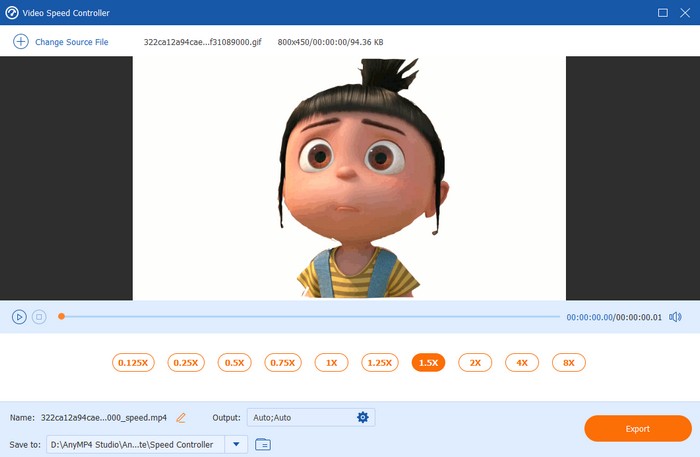
Plussat
- Ohjelma voi nopeuttaa GIF-tiedostoja jopa 8 kertaa nopeammin kuin keskimääräinen GIF-nopeus.
- Sillä on sujuva prosessi säätää GIF-nopeutta.
- Se voi tarjota yksinkertaisen käyttöliittymän, joka sopii kaikille käyttäjille.
- Ohjelmisto voi nopeuttaa GIF-tiedostoja Windows- ja Mac-alustoilla.
Haittoja
- Lisäominaisuuksia varten suosittelemme maksullisen version hankkimista.
Miksi ohjelma on paras valinta?
Tutkittuamme ohjelmaa olemme havainneet, että se voi auttaa meitä saavuttamaan tavoitteemme GIF-nopeuden säätämisessä sujuvasti. Sen lisäksi Video Converter Ultimate pystyy nopeuttamaan GIF-kuvia jopa 8 kertaa nopeammin, mitä et löydä muista GIF-nopeuden vaihtajista. Lisäksi se voi tarjota erilaisia muokkaustyökaluja tiedostojesi parantamiseen. Tämän perusteella lopullinen tuomiomme on, että ohjelmaa pidetään parhaana GIF-nopeuden vaihtajana Windows- ja Mac-tietokoneissa.
Osa 2. EZgif.com
GIF-nopeuden lisäämiseksi tarvitset apua EZgif.com. No, kun käsitellään GIF-tiedostoja, se on yksi työkaluista, joita voit käyttää, koska sen erikoisuus on enemmän GIF-tiedostojen parantaminen. Sen lisäksi työkalu on online-GIF-nopeuden vaihtaja, joka voi tarjota sujuvan prosessin GIF-nopeuden säätämiseen. Lisäksi siinä on nopea latausprosessi, mikä tekee siitä helpompaa käyttäjille. Nopeutuksen lisäksi voit luottaa tähän työkaluun myös hidastaaksesi Gif-tiedostoja. Se ei myöskään vaikuta tiedoston laatuun toimenpiteen jälkeen. Joten voit varmistaa, että saat saman laadun. Valitsimme tämän ohjelmiston erinomaiseksi GIF-nopeuden vaihtajaksi, koska se voi antaa haluamamme tuloksen. Tämän työkalun ainoa haittapuoli on, että sen pääkäyttöliittymä näyttää vanhentuneelta. Siinä on myös ärsyttäviä mainoksia, jotka voivat häiritä sinua prosessissa.
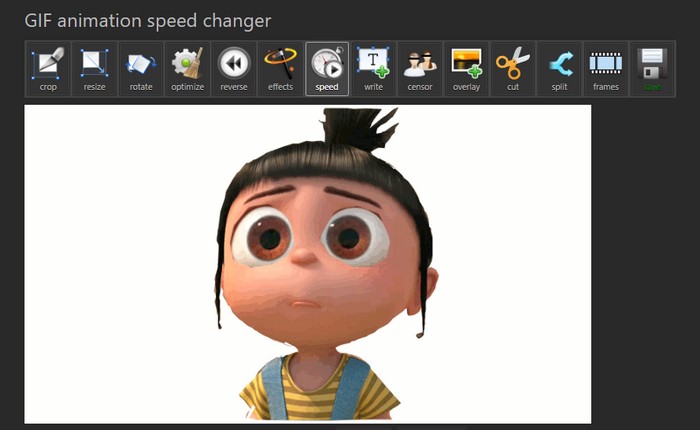
Osa 3. Image Online Speed Changer
Olemme myös kokeneet kyvyn Image Online Speed Changer. Se voi hidastaa ja nopeuttaa GIF-tiedostoja tarpeidesi mukaan. Aluksi ajattelimme, että se ei vastannut odotuksiamme, koska sen ulkoasu oli liian yksinkertainen toimittajalle. Kuitenkin, kun yritimme käyttää sitä säätämään GIF-tiedostojen nopeutta, se antoi halutun tuloksen. Voit myös nopeuttaa GIF-tiedostoa liukusäätimellä. Voit myös vetää liukusäädintä oikealle ja vasemmalle säätääksesi GIF-nopeutta mieltymystesi mukaan. Se on riittävä syy sisällyttää tämä online-työkalu arvosteluihimme tehokkaana GIF-nopeuden vaihtajana.
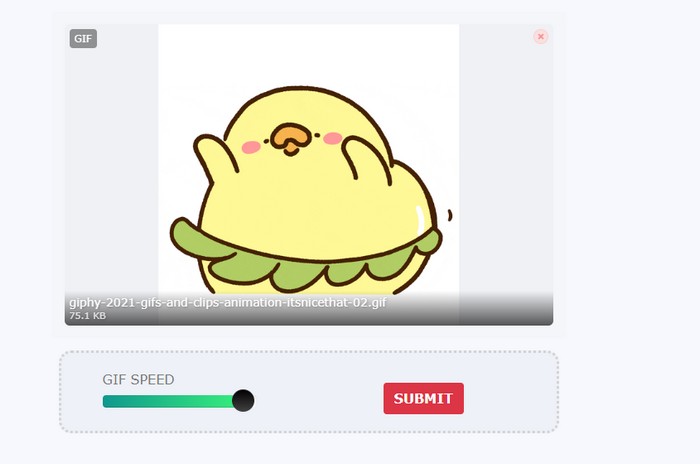
Osa 4. Lunapic
Toinen tehokas GIF-nopeuden vaihtaja verkossa käytettäväksi on Lunapic. No, jos et ole vielä tietoinen, työkalu ei ole hyvä vain kuvien muokkaamiseen. Se voi jopa säätää GIF-nopeutta useissa nopeusvaihtoehdoissa. Nämä vaihtoehdot ovat nopeita, erittäin nopeita, erittäin nopeita ja erittäin nopeita. Tämän avulla voit valita, kuinka haluat nopeuttaa GIF-tiedostoja tehokkaasti. Valitsimme tämän verkkotyökalun, koska se voi tarjota parhaan tuloksen toimenpiteen jälkeen. Se on myös käytettävissä useilla verkkoalustoilla, mikä tekee siitä kaikkien saatavilla olevan työkalun. Emme vain pidä täällä siitä, että näet erilaisia ärsyttäviä mainoksia toiminnan aikana. Mutta kaiken kaikkiaan voit silti luottaa tähän työkaluun nopeuttaaksesi GIF-tiedostoja.
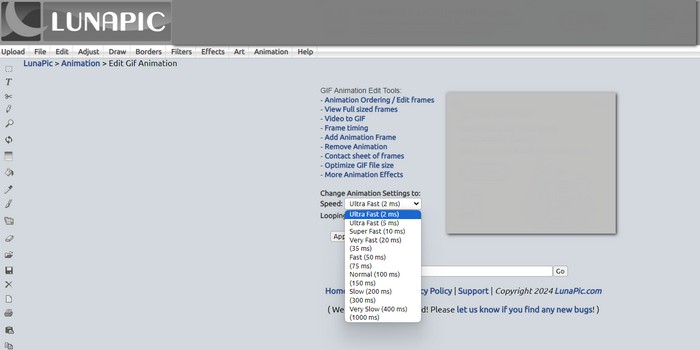
Osa 5. GIFMaker.me
Jos etsit edelleen toista työkalua, joka voi auttaa sinua hidastamaan GIF-nopeutta, käytä GIFMaker.me:tä. Omien kokemustemme perusteella tämä työkalu voi antaa haluamasi tuloksen vain sekunnissa. Voit myös säätää GIF:n nopeutta käyttöliittymän liukusäätimellä. Sen avulla, riippumatta siitä, kuinka haluat säätää nopeutta, voit tehdä sen ilman vaivaa. Valitsimme myös tämän ohjelmiston, koska sillä on yksinkertainen prosessi nopeuttaa GIF-tiedostoa. Lisäksi toinen hyvä asia, josta pidämme täällä, on se, että työkalu ei muuta tiedoston laatua prosessin aikana.
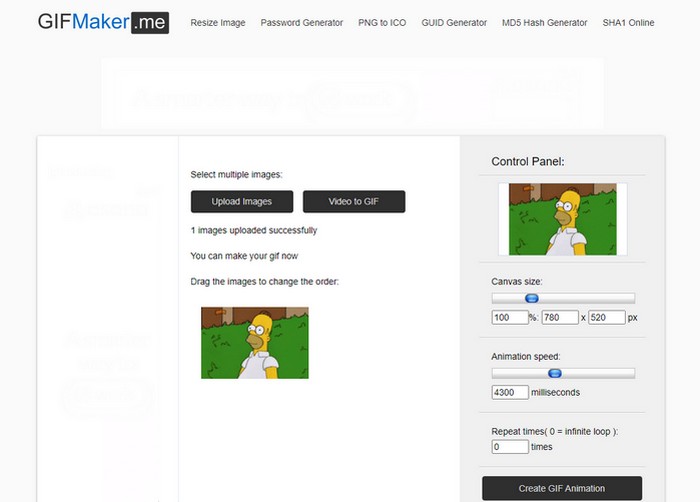
Osa 6. Flixier
Käytä online-alustalla Flixier muuttaaksesi GIF-kuvasi nopeutta. Tämä online-työkalu on yksi parhaista muokkausohjelmistoista, joita voit löytää millä tahansa selaimella. Työkalua käytettäessä saimme selville useita asioita, jotka liittyvät GIF-tiedostojen nopeuttamiseen. No, työkalu pystyy nopeuttamaan GIF-kuvia jopa 5 kertaa nopeammin kuin tavallinen GIF-nopeus. Sillä on myös sujuva prosessi ja se voi tarjota tarkan värin vientiprosessin jälkeen. GIF-kuvien nopeuttamisen lisäksi Flixier voi myös hidastaa GIF-tiedostoja, mikä tekee siitä hämmästyttävän työkalun. Mutta jos käytät työkalun ilmaista versiota, se lisää vesileiman lopputulokseen. Joten suosittelemme käyttämään pro-versiota GIF-kuvien nopeuttamiseen. Valitsimme tämän työkalun sen sujuvan prosessin vuoksi. Se voi antaa haluamamme tuloksen vain lyhyessä ajassa, mikä on myös hyvä kaikille käyttäjille.
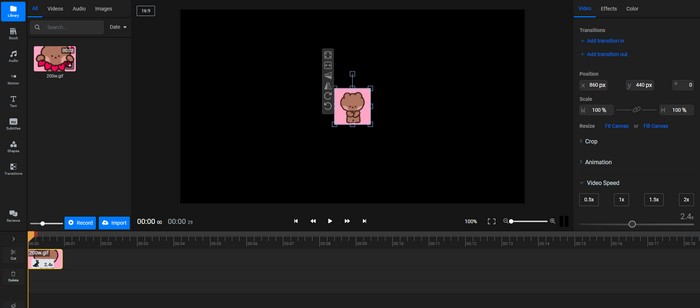
Osa 7. Kapwing
Tutkiessamme löysimme myös Kapwing. Se on toinen GIF-nopeuden vaihtaja, joka toimii tavoitteesi saavuttamiseksi. Se on yksi edistyneistä muokkausohjelmistoista, joka voi auttaa sinua säätämään GIF-nopeutta. Työkalu pystyy nopeuttamaan GIF-tiedostoa jopa 4 kertaa alkuperäistä nopeutta nopeammin. Lisäksi pidämme siitä, että GIF:n nopeuttamisen jälkeen voit edelleen nähdä saman laadun ja värin. Tämän avulla voit toistaa GIF-tiedostoja murehtimatta muutoksista. Lisäksi nopeuttamisen lisäksi voit käyttää työkalua myös hidastaaksesi GIF:ää tarpeidesi mukaan. Ainoa haittapuoli tässä on, että käyttöliittymä on hieman hämmentävä, etenkin aloittelijoille. Se lisää myös vesileiman, kun käytät ilmaista versiota. Mutta siitä huolimatta valitsimme tämän työkalun, koska se voi tarjota erinomaisen tuloksen muuttaessaan GIF-nopeutta. Napsauta tätä saadaksesi lisätietoja poistaa vesileimat GIF-tiedostoista.
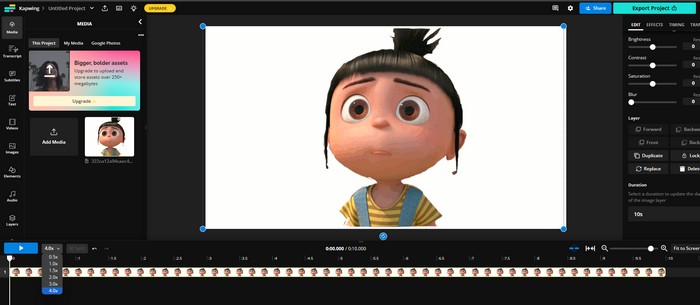
Osa 8. Gifteksti
Haluatko toisen GIF-nopeudenvaihtajan? Kokeile sitten Gifntextiä. No, kuten muut esittelemämme työkalut, se on toinen tehokas online-työkalu, joka sopii täydellisesti GIF-tiedoston nopeuden muuttamiseksi. GIF Speed -asetuksesta voit käyttää liukusäädintä ja nopeuttaa GIF:ää jopa 10 kertaa nopeammin. Se on myös täydellinen kaikille käyttäjille, koska siinä on yksinkertainen asettelu, jossa ei ole monimutkaisia toimintoja. Sen avulla voit nopeuttaa GIF-tiedostoja sujuvasti. Lisäksi voit jopa käyttää Nopeus-liukusäädintä hidastaaksesi GIF-kuviasi, mikä tekee siitä hyödyllisen GIF-nopeuden vaihtajan. Lisäksi voit käyttää täällä myös joitain muokkaustyökaluja, kuten kuvien lisäämistä, rajaamista, tasojen lisäämistä ja paljon muuta. Näillä ominaisuuksilla meille riittää, kun toteamme, että se on toinen työkalu, jonka valitsimme tarkistaa, koska siinä on mitä GIF-tiedostojen käsittelyyn tarvitaan.
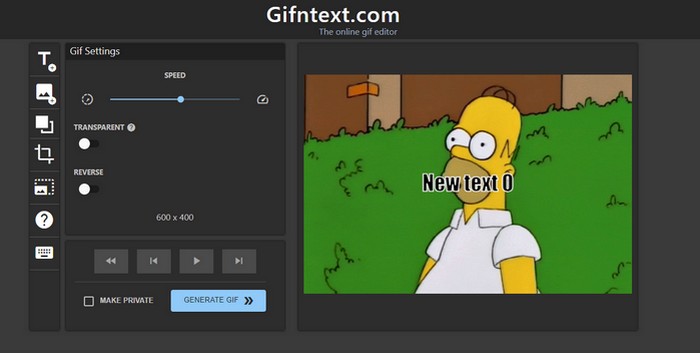
Osa 9. VEED.io
VEED.io:n avulla voit tehdä GIF-tiedostostasi hitaamman tai nopeamman tarpeidesi mukaan. Voit jopa nopeuttaa GIF-tiedostoasi 2×, 4× ja niin edelleen tehokkaasti. Kuten olemme kokeneet työkalun, voimme kertoa, että voit luottaa tähän työkaluun säätäessäsi GIF-tiedostosi nopeutta. Lisäksi tiedostonopeuden muuttamisen kannalta voit myös hidastaa GIF-tiedostoja. Joten jos haluat hallita tiedoston yleistä nopeuttaVEED voi auttaa sinua saavuttamaan tehtäväsi. Lisäksi voit jopa käyttää ohjelmistoa monilla tavoilla, kuten rajaamalla, lisäämällä tehosteita, säätämällä GIF-värejä ja paljon muuta, mikä tekee siitä hämmästyttävän ohjelmiston, joka voi parantaa GIF-tiedostoa ja tehdä siitä paremman kuin ennen. Tämän myötä valitsimme tämän ohjelmiston erinomaiseksi online-editoriksi, joka sopii myös kaikille käyttäjille.
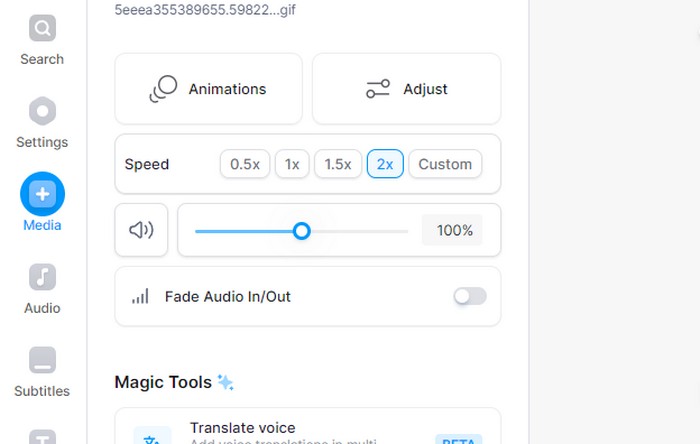
Osa 10. 123 APPS
Jos haluat mieluummin helposti käytettävän GIF-nopeudenvaihtajan, käytä sitä 123 APPS. Muokkauksen alalla 123APPS on epäilemättä yksi suosituimmista käytettävistä editoreista. No, koska olemme testanneet tätä työkalua, emme voi sivuuttaa sitä tosiasiaa, että se on täydellinen mediatiedostojen muokkaamiseen, mukaan lukien GIF-tiedostojen käsittely. Pääliittymästä voit siirtyä Nopeus-toimintoon ja voit aloittaa nopeuttamisprosessin. Tällä toiminnolla voit säätää GIF-nopeutta jopa 4 kertaa normaalia nopeammaksi. Paras syy, miksi valitsimme tämän ohjelmiston, on se, että se voi tarjota vaivatonta menetelmää GIF-nopeuden säätämiseen. Lisäksi 123APPS pystyy hidastamaan GIF-kuviasi. Voit käyttää käyttöliittymän alla olevaa liukusäädintä saadaksesi haluamasi tuloksen.
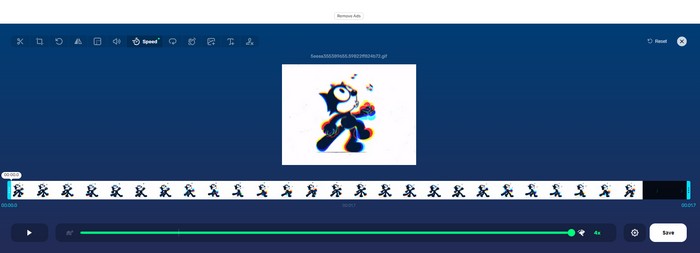
Osa 11. Kuinka muuttaa GIF:n nopeutta Video Converter Ultimate -sovelluksella
Tässä osiossa opetamme sinua nopeuttamaan GIF-tiedostoja Video Converter Ultimate -sovelluksella. Jatketaan siis alla olevilla menetelmillä saavuttaaksesi haluamasi lopputuloksen.
Vaihe 1.Lataa Video Converter Ultimate tietokoneellesi. Asenna ja käynnistä se sitten aloittaaksesi pääprosessin.
Vaihe 2.Valitse sitten ylärajapinnasta Toolbox. Etsi sen jälkeen Video Speed Controller -ominaisuus.

Vaihe 3.Kun toinen käyttöliittymä tulee näkyviin, napsauta Plus. Sitten näet tietokoneen kansion näytölläsi. Valitse GIF-tiedosto, jonka nopeutta haluat säätää.
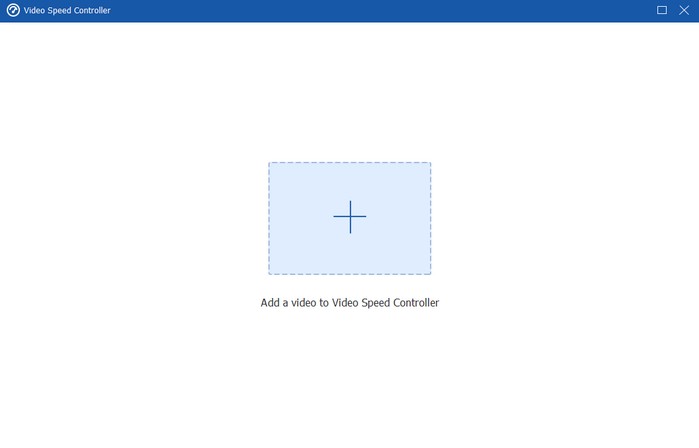
Vaihe 4.Kun olet valmis, voit jo alkaa muuttaa GIF-nopeutta nopeusvaihtoehdosta. Voit valita nopeuden jopa 8 kertaa nopeammaksi. Napsauta Vie, kun olet valinnut haluamasi nopeuden GIF:n tallentamista varten.
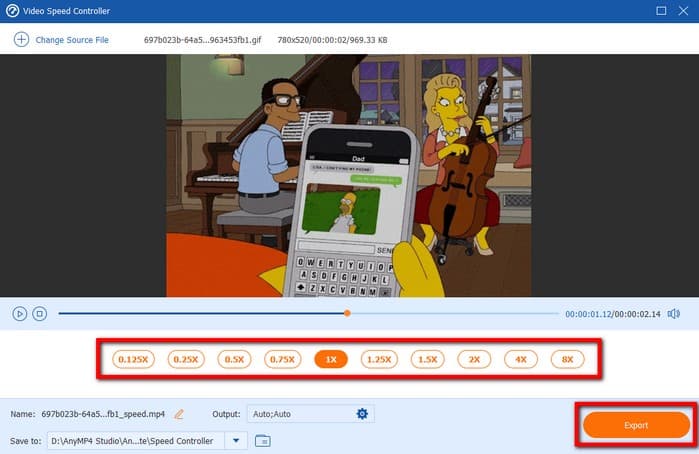
Osa 12. UKK GIF Speed Changer -sovelluksesta
-
Kuinka muuttaa GIF:n nopeutta?
Voit muuttaa GIF:n nopeutta Video Converter Ultimate -sovelluksella. Valitse Toolbox-osiosta Video Speed Controller. Lisää sitten GIF napsauttamalla Plus. Sen jälkeen voit jo valita haluamasi GIF-nopeuden ja painaa Vie.
-
Voitko muuttaa GIF-kuvan kestoa?
Ehdottomasti kyllä. Voit muuttaa GIF-kuvan kestoa säätämällä GIF-nopeutta. Ainoa mitä tarvitset on erinomainen GIF-nopeuden vaihtaja. Tämän avulla voit tehokkaasti muuttaa GIF-kuvan kestoa milloin tahansa.
-
Kuinka saan GIF-tiedostot latautumaan nopeammin?
Kokemuksemme perusteella, jos haluat GIF-tiedostosi latautuvan nopeammin, tehokkain tapa tehdä niin on muuttaa GIF:n kokoa ja rajata sitä. Pienempi tiedostokokoinen GIF on suuri apu, jos haluat ladata sen nopeammin.
Käärimistä
Kiitos näistä GIF-nopeuden vaihtajat, voit muuttaa GIF-nopeutta tarpeidesi mukaan. Olemme myös iloisia, että olet oppinut kaiken keskustelusta. Lisäksi, jos haluat säätää GIF-nopeutta offline-tilassa, koska se on kätevämpää, käytä Video Converter Ultimatea. Sen avulla voit nopeuttaa GIF-tiedostoa jopa 8 kertaa nopeammin helposti ja tehokkaasti.
Lisää Blu-ray Masterilta
- GIF:n muokkaaminen: Opi tapoja parhaiden GIF-editorien avulla
- Tunne luotettavat GIF-valmistajat ja opi luomaan GIF-tiedostoja helposti
- Rajaa GIF-tiedostoja välittömästi erilaisten GIF-leikkureiden läpi
- Hallitse kuusi erilaista menettelyä videon muuntamiseksi GIF-muotoon
- 9 parasta videon nopeussäädintä Windowsille ja Macille
- 5 hämmästyttävää tapaa muuttaa videon nopeutta kaikilla alustoilla

